윈도우10 클립보드 사용 방법
- IT/윈도우
- 2023. 7. 23.
클립보드는 반복적인 작업을 할 때 도움 되는 기능입니다. 보통 반복적인 문구를 입력할 때, 계속 복사 붙여넣기를 하거나 다른 곳에다가 미리 입력한 뒤, 해당 문구를 사용할 때마다 복사해서 붙여넣기를 합니다.
문구를 입력한 문구를 지우면 다시 또 입력해야 되는데, 클립보드를 이용하면, 복사한 글이나 사진이 전부 기록되며, 고정시킬 수 있고, 따로 복사를 하지 않아도 클립보드에 기록된 문구, 사진만 클릭하면 바로 입력됩니다.
윈도우10 클립보드 사용

클립보드를 사용하기 위해선, 복사한 사진이나 글이 기록이 되어야지만 클립보드를 활용할 수 있습니다. 그래서 설정을 열어주시고, 왼쪽 클립보드 → 클립보드 검색 기록을 켜주시면 됩니다.

입력하면서 자주 쓰는 문구나 사진이 있다면 복사를 합니다. 복사를 했다면 'windows 로고 키 + V' 동시에 누르면 사진과 같은 클립보드 창이 열립니다. 클립보드에 기록된 문구 또는 사진을 사용하고 싶다면, 클립보드를 열고, 사용할 문구/사진을 클릭하면 바로 입력됩니다.
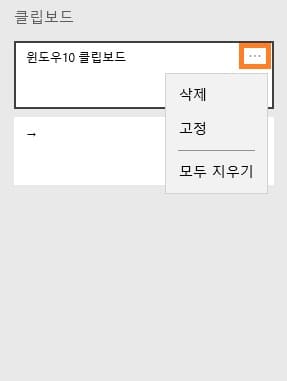
자주 사용하는 문구/사진이 있다면 지워지지 않도록 고정을 하셔야 합니다. 고정은 해당 문구 박스 위 더보기를 눌러 고정을 클릭하시면 됩니다.
클립보드에 너무 많은 기록이 있어 고정한 문구/사진을 찾는데 어려움이 있다면 아무 박스 위 더보기를 눌러 모두 지우기를 클릭하시면 고정한 클립보드외 전부 삭제됩니다. 그리고 고정한 클립보드 삭제는 고정한 보드 더보기를 눌러 삭제를 누르거나, 고정해제 후 모두 지우기를 눌러주시면 됩니다.
윈도우 스티커메모 실수로 삭제한 메모 복구 방법(outlook)
윈도우 스티커메모 실수로 삭제한 메모 복구 방법(outlook)
해야할 일들이 많다보니, 머리로 기억하기보단 메모장에다가 기록합니다. 여러 메모장들이 있지만, 컴퓨터와 휴대폰 연동되는 스티커메모를 많이 사용합니다. 연동할 수 있다보니, 어디서든 기
kukerichoo.tistory.com
'IT > 윈도우' 카테고리의 다른 글
| 윈도우10/11 컴퓨터 이름 변경 방법 (0) | 2023.11.20 |
|---|---|
| 윈도우10 작업표시줄 위치 변경 방법 : 아래, 위, 왼쪽, 오른쪽 (0) | 2023.08.27 |
| 윈도우10 검색창 검색기록 삭제 방법 (0) | 2023.07.08 |
| 윈도우11 클립보드 사용 방법 (0) | 2023.06.29 |
| 윈도우11 검색창 검색기록 삭제 방법 (0) | 2023.06.16 |